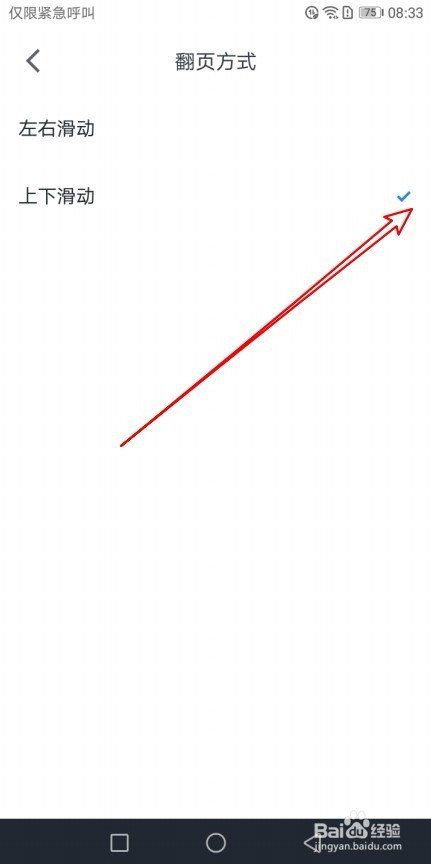1、我们在手机桌面上左右的滑动屏幕,找到安装好的“微信读书”图标。
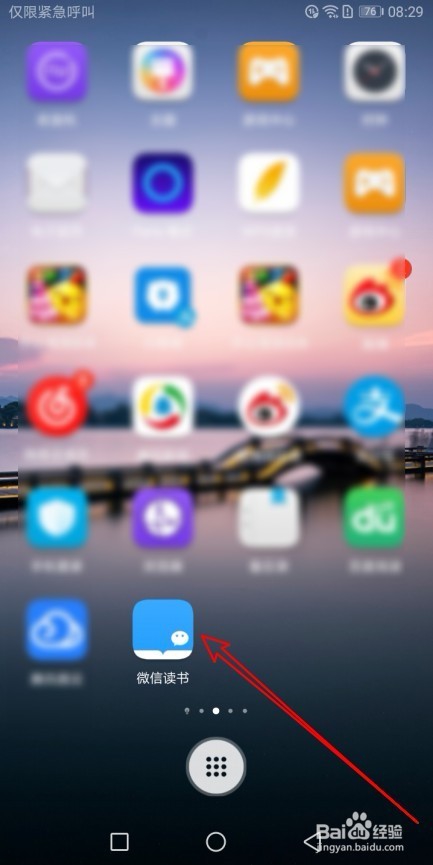
2、然后在打开的微信读书页面中,点击右下角的“我”选项卡。
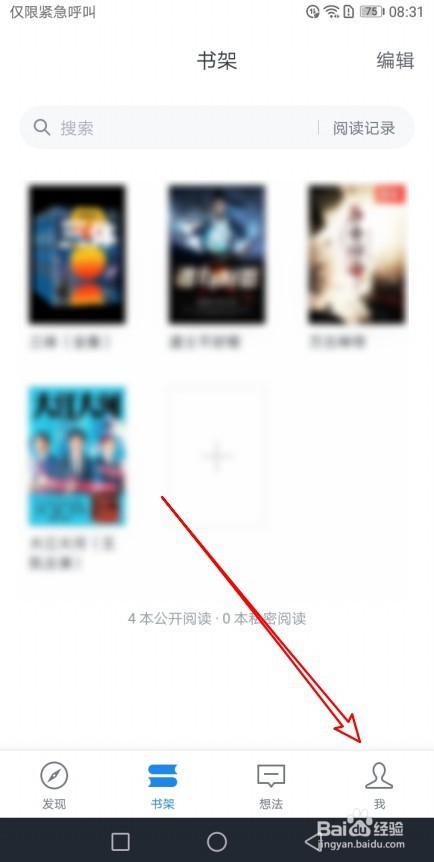
3、接着在打开的我的详情页面中,点击右上角的“设置”按钮。
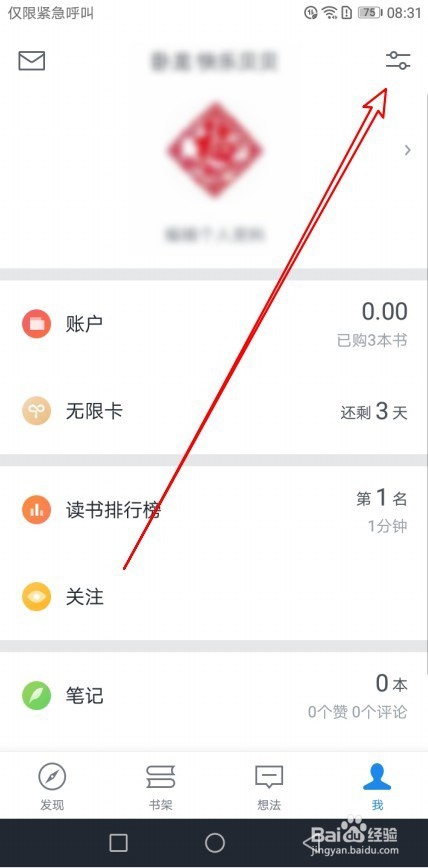
4、这时就会打开微信读书的设置页面,在页面中找到“翻页方式”的设置项。
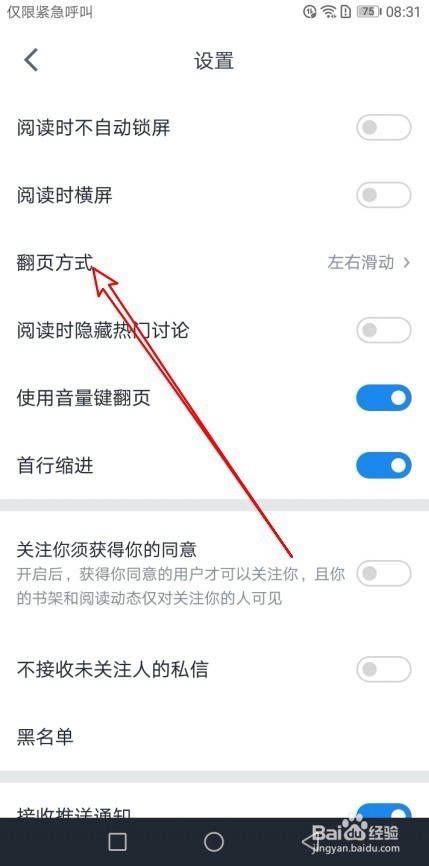
5、然后在打开的翻页方式页面中,找到“上下滑动”的设置项。

6、勾选该设置项,这样我们就可以微信读书设置为上下滑动翻页的方式了。
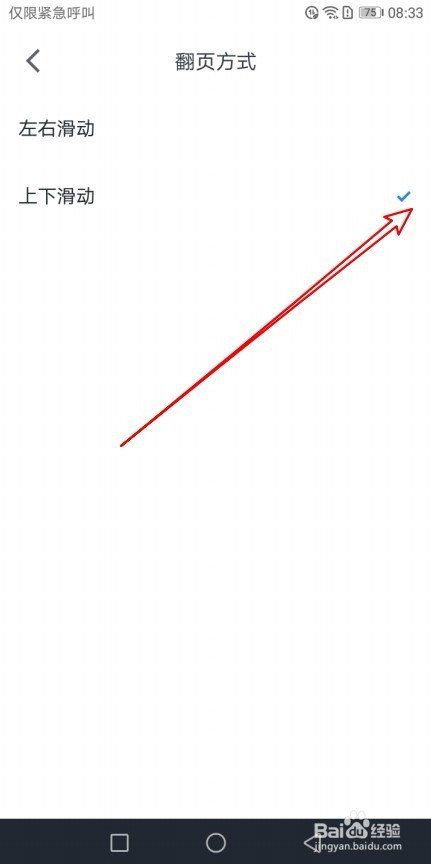
1、我们在手机桌面上左右的滑动屏幕,找到安装好的“微信读书”图标。
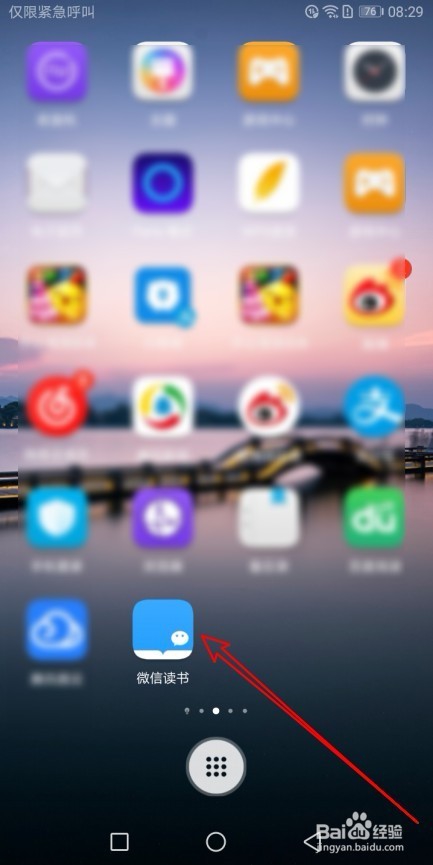
2、然后在打开的微信读书页面中,点击右下角的“我”选项卡。
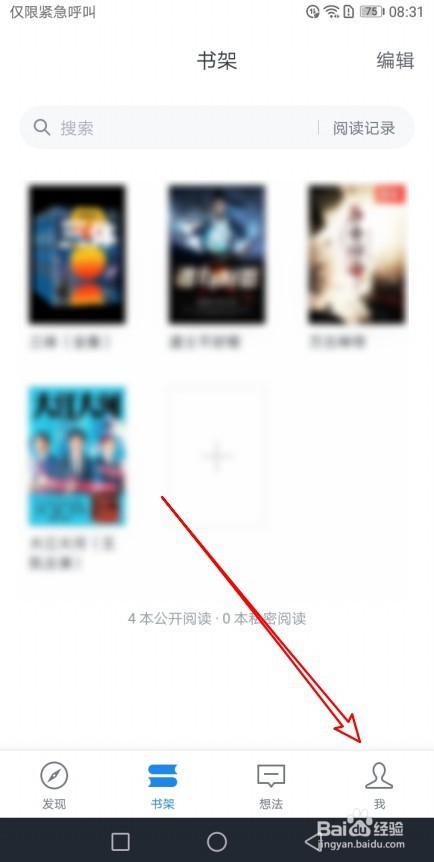
3、接着在打开的我的详情页面中,点击右上角的“设置”按钮。
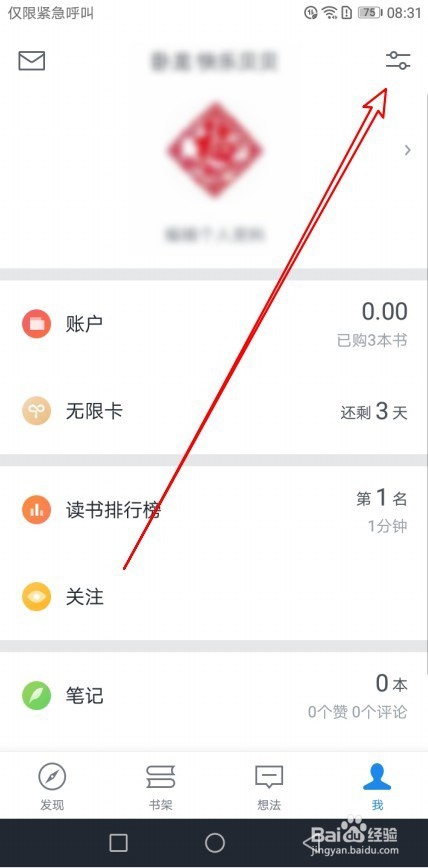
4、这时就会打开微信读书的设置页面,在页面中找到“翻页方式”的设置项。
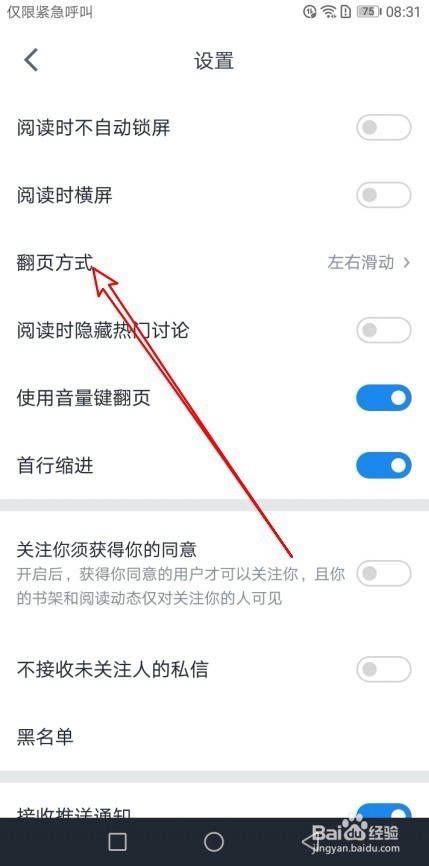
5、然后在打开的翻页方式页面中,找到“上下滑动”的设置项。

6、勾选该设置项,这样我们就可以微信读书设置为上下滑动翻页的方式了。